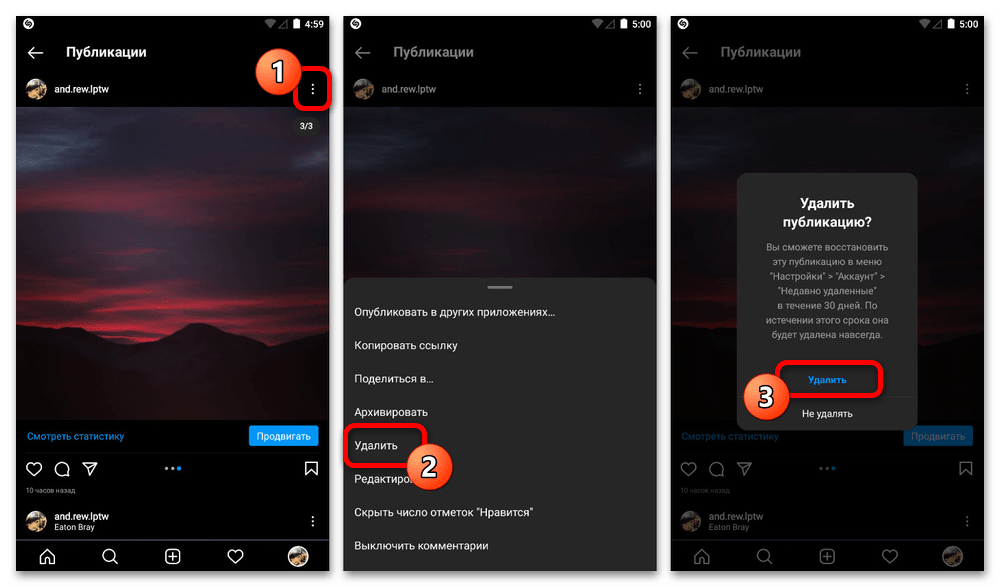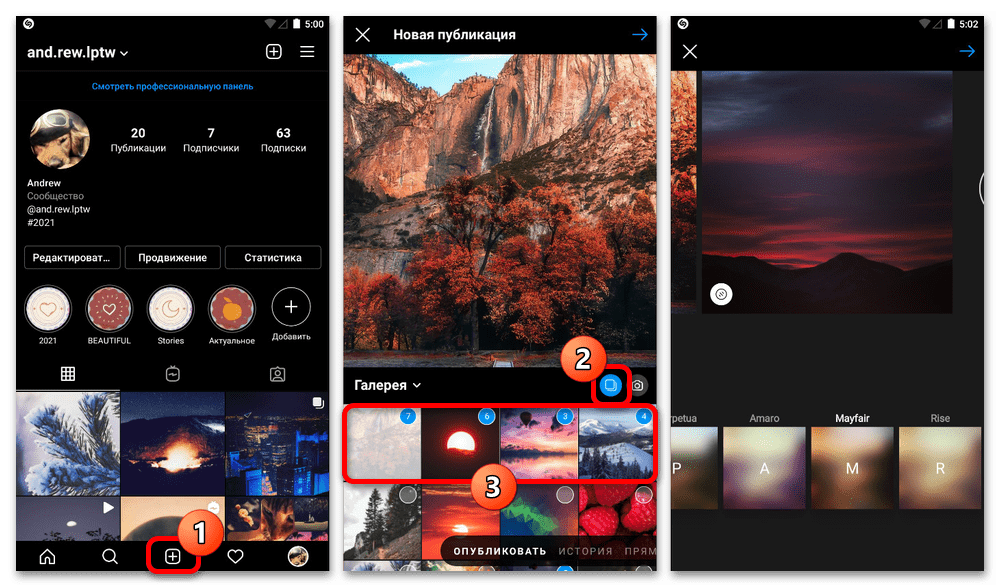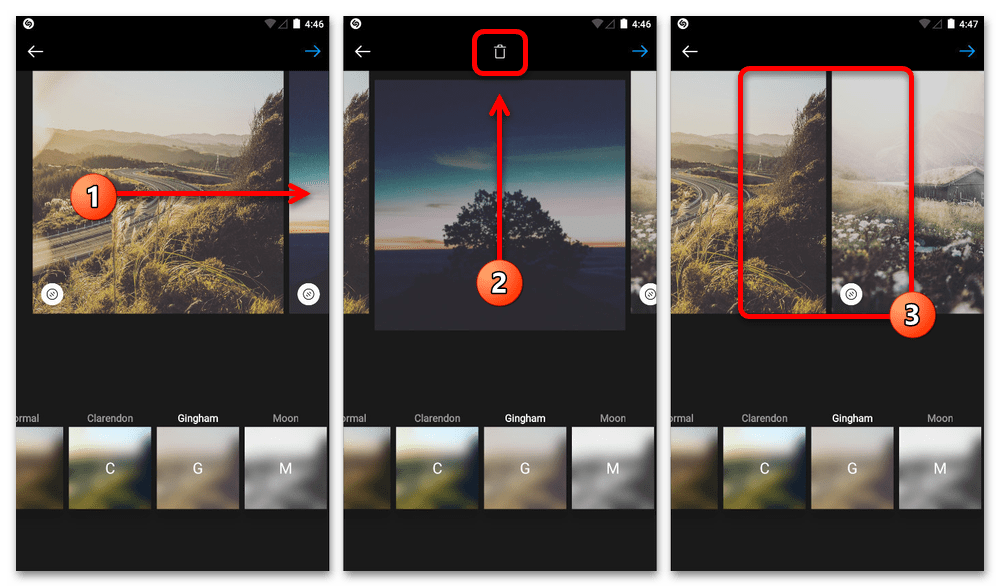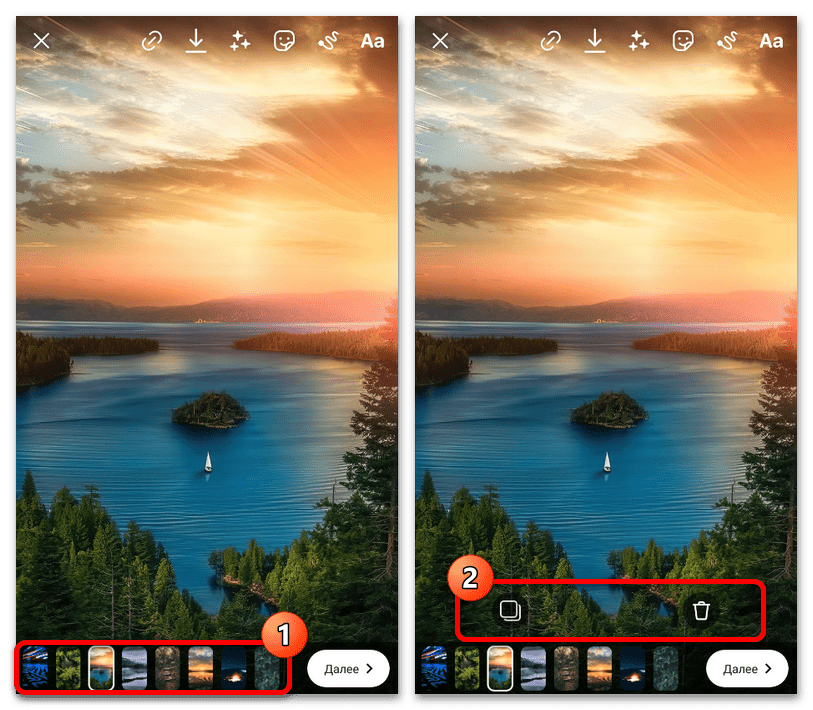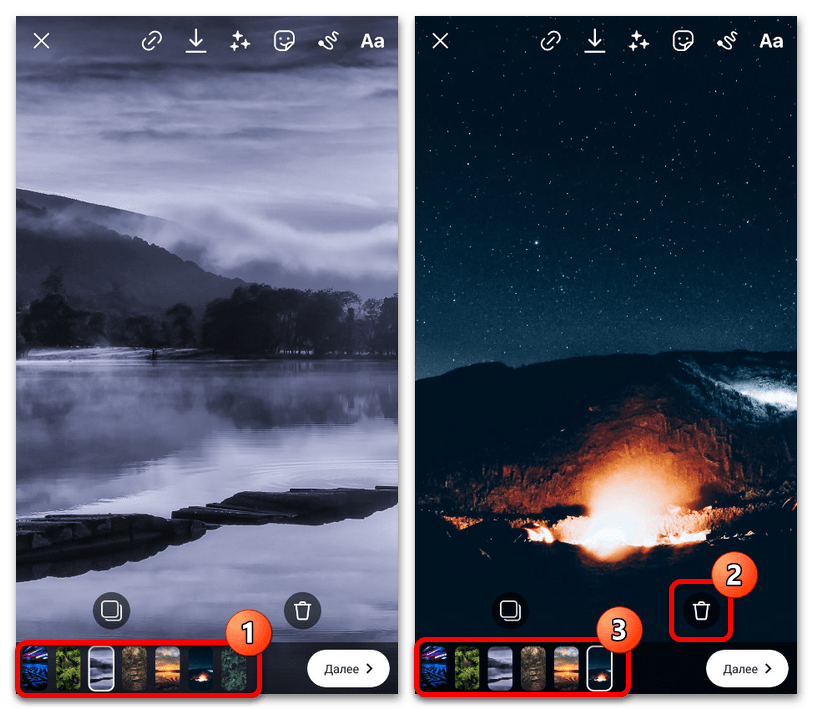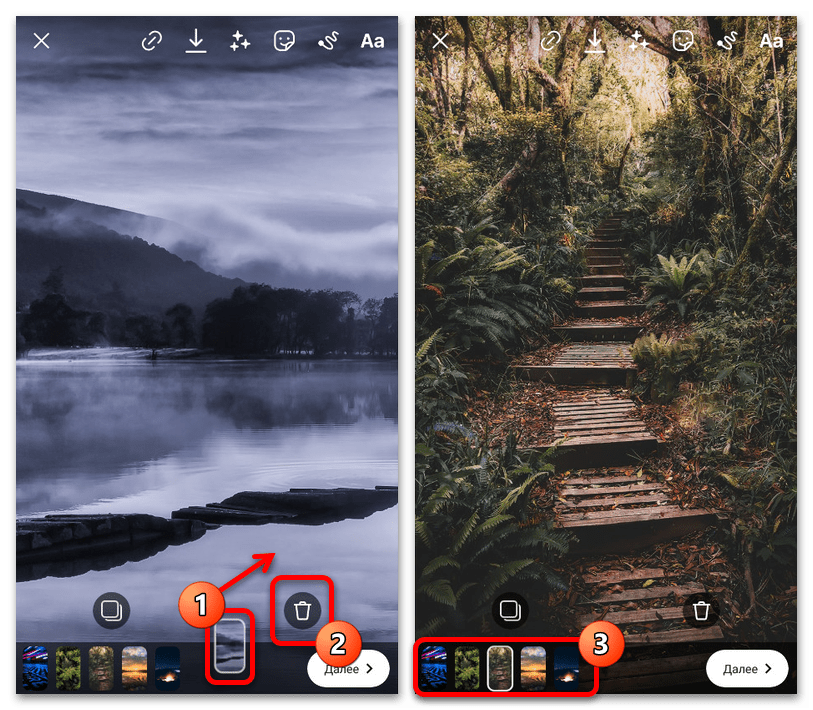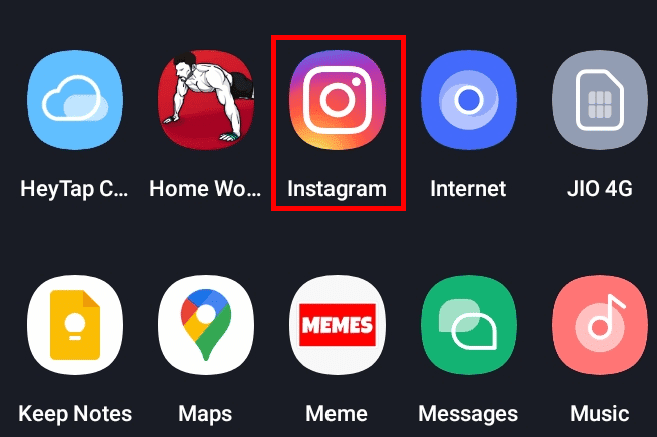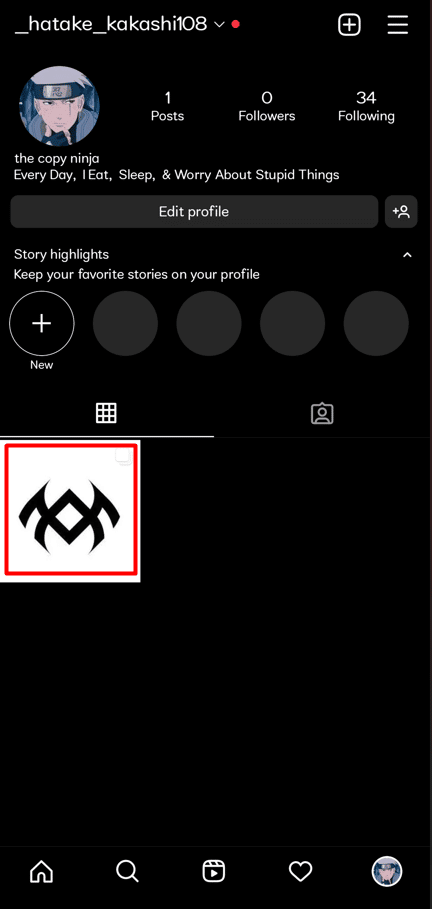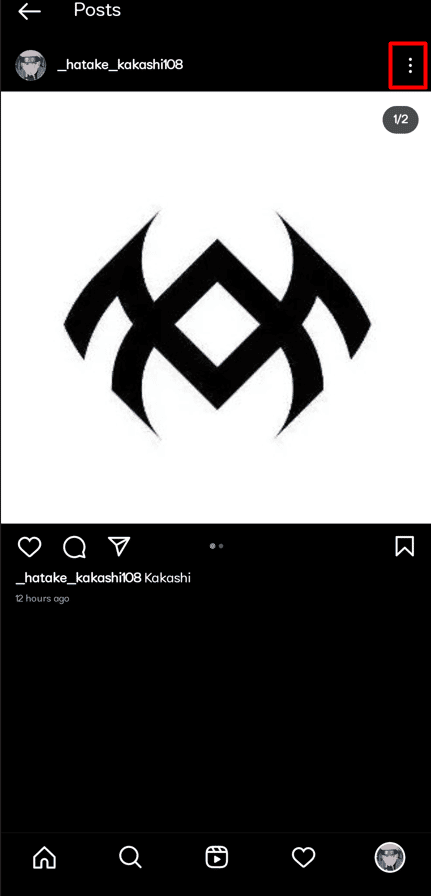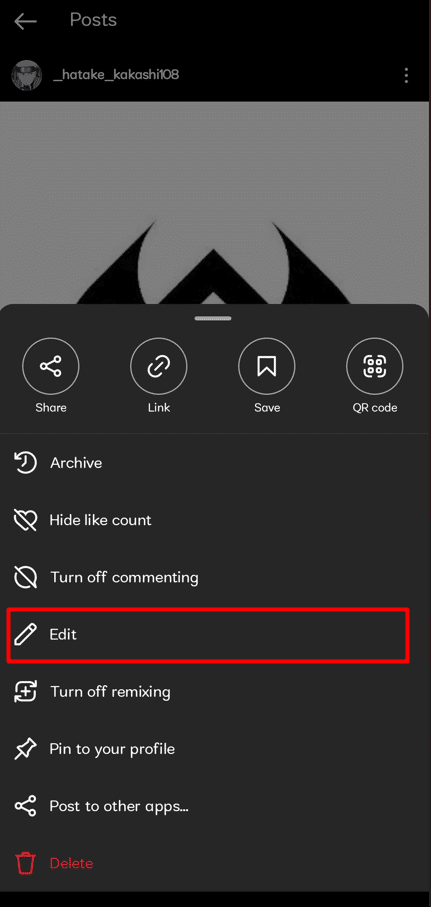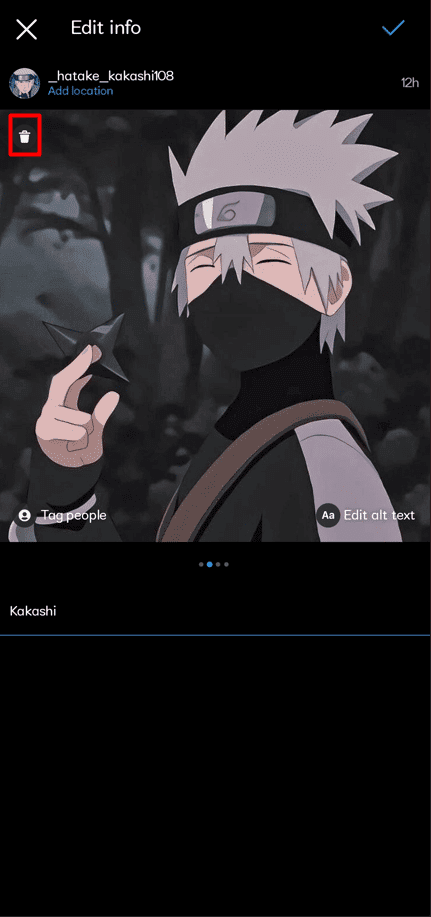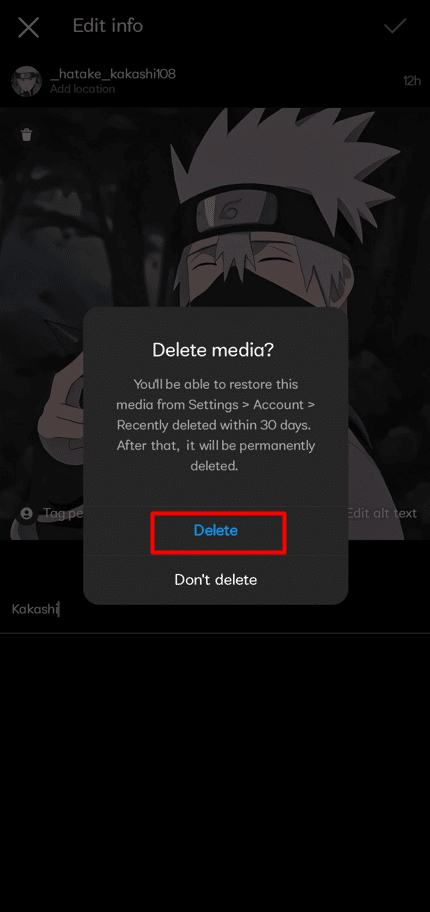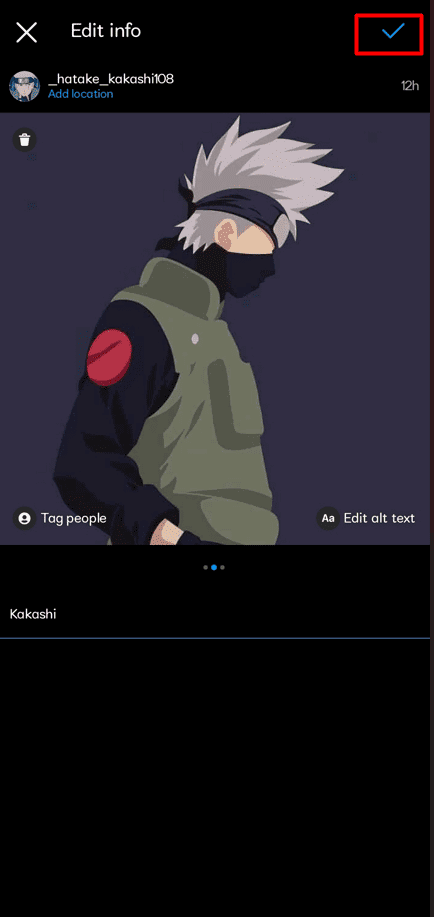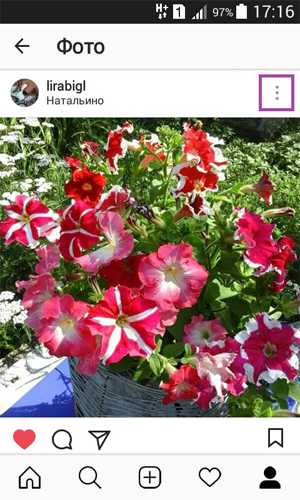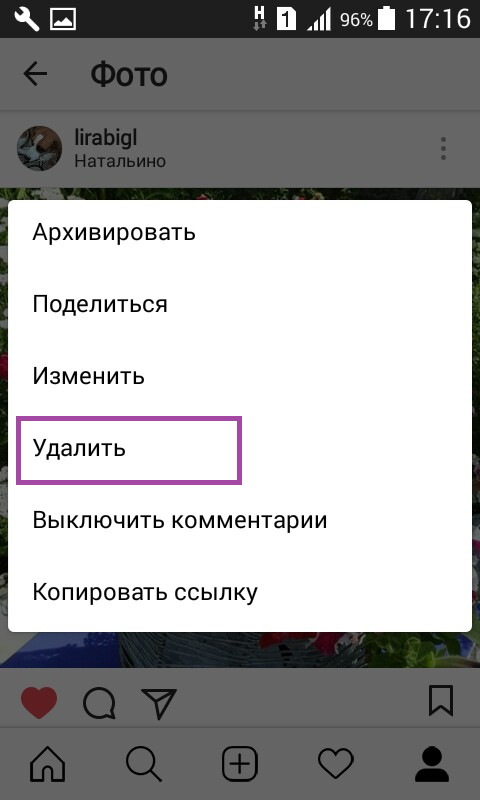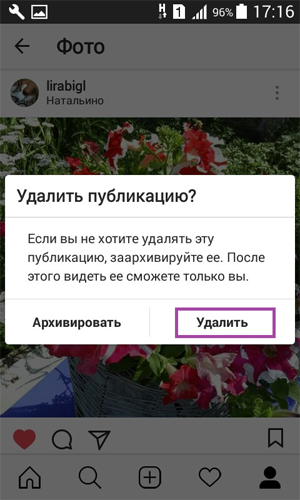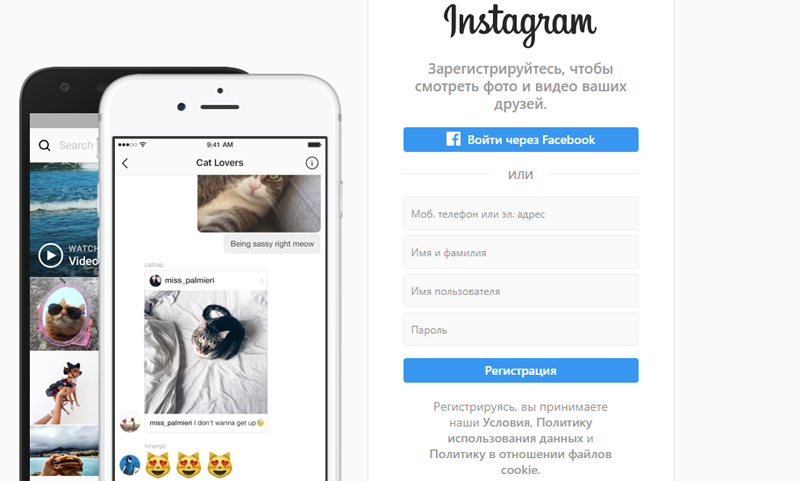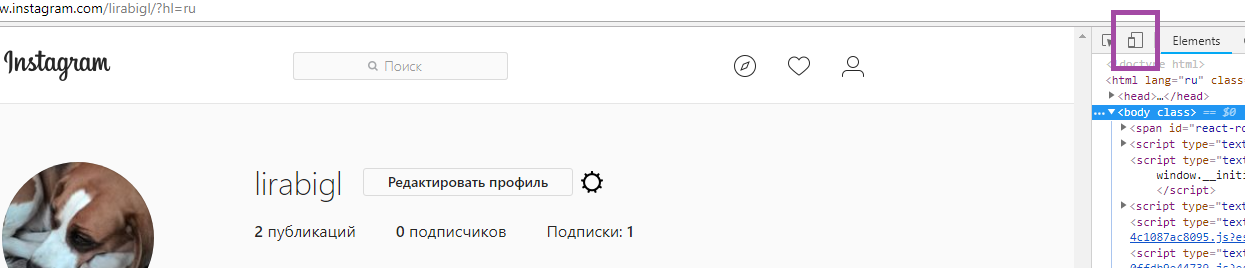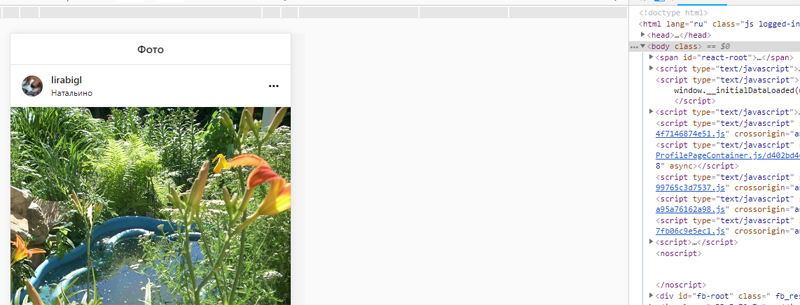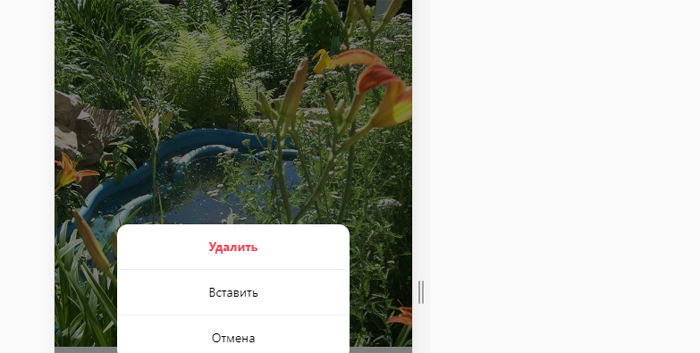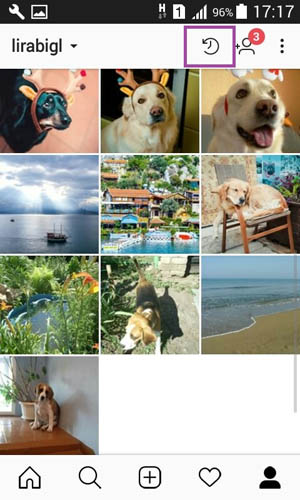Содержание
- Вариант 1: Изображения в «карусели»
- Способ 1: Удаление и повторная загрузка
- Способ 2: Удаление фото при публикации
- Вариант 2: Изображения в историях
- Вопросы и ответы
Вариант 1: Изображения в «карусели»
Если вы хотите избавиться от конкретной фотографии, добавленной в «карусель», на выбор можно воспользоваться двумя решениями в зависимости от текущего статуса публикации. При этом учитывайте сразу, что в полной мере редактировать данную разновидность публикаций невозможно ни в одной из версий рассматриваемой социальной сети.
Способ 1: Удаление и повторная загрузка
- На сегодняшний день выполнить удаление фото из «карусели» через приложение Instagram напрямую невозможно, так как в режиме «Редактирования» отсутствуют нужные инструменты, и потому остается лишь повторная публикация. Для этого следует открыть общий список записей, найти нужную подборку изображений, коснуться значка с тремя точками в правом верхнем углу и выбрать «Удалить».
Подробнее: Удаление изображений в Instagram
- Разобравшись с удалением, нажмите кнопку со значком «+» на нижней панели или на странице с информацией об учетной записи и перейдите на вкладку «Опубликовать». После этого остается включить режим «Выбрать несколько», выделить нужные фотографии, ранее входящие в удаленную «карусель», и произвести публикацию.
Подробнее: Добавление изображений в Instagram с телефона
Единственный и самый значимый недостаток решения сводится к тому, что новая запись будет иметь собственную статистику, никак не связанную с ранее полученными лайками и комментариями. В то же время, в новой публикации вы можете учесть не только состав фото, но и другие нюансы, что в сочетании с обновленной датой добавления приведет к частичному восстановлению прежних оценок.
Способ 2: Удаление фото при публикации
Во время создания новой «карусели» после применения различных фильтров выполнить удаление конкретного изображения можно без возвращения к начальной странице, чтобы лишний раз не откатывать изменения. Для этого на экране с эффектами необходимо зажать на несколько секунд нужное изображение и перетащить в область с иконкой корзины на верхней панели.
Данное решение, как нетрудно догадаться, является скорее дополнительным, нежели полноценным, так как в очень редких ситуациях поставленная задача возникает прямо во время создания публикации. Однако, если вы знаете о такой возможности заранее, это может оказаться полезным в подходящее время.
Вариант 2: Изображения в историях
При работе с историями произвести удаление фото из серии можно только во время создания новой публикации, если изначально выбрать несколько изображений или видеороликов. В ином случае, хоть порядок сторис и нельзя поменять, это никак не распространяется на возможность удаления отдельных публикаций, что было описано в другой инструкции.
Подробнее: Удаление историй в Instagram
- Находясь на одном из экранов серии историй, в нижней части редактора выберите и на несколько секунд зажмите нужное изображение. В результате должны будут появиться две дополнительные кнопки со значками дублирования и удаления.
- Чтобы исключить одну из сторис, перейдите к соответствующей публикации и нажмите по значку с корзиной. Это приведет к моментальному удалению файла из подборки без каких-либо запросов и возможности восстановления.
Можете также зажать и перенести миниатюру истории с нижней панели прямо на значок удаления. Какой бы из методов вы не выбрали, результат всегда будет идентичен.
Во всех остальных случаях, где производится автоматическое последовательное создание фотографий, например, в режиме «Фотокабины» или «Бумеранга», выполнить удаление отдельного кадра стандартными средствами не получится. Однако при должном желании такое ограничение можно обойти, если воспользоваться внешним фото- или видеоредактором.
Еще статьи по данной теме:
Помогла ли Вам статья?
Instagram, одна из наиболее широко используемых платформ социальных сетей, позволяет пользователям общаться и общаться с людьми по всему миру. Можно использовать Instagram, чтобы делиться фотографиями, историями и другим контентом со своими подписчиками в частной или общедоступной учетной записи. Пользователи Instagram несут ответственность за изображения и видео, которые они публикуют. Они всегда вольны изменять вещи по своему усмотрению. Как вы знаете, Instagram позволяет пользователям одновременно публиковать десять изображений или видео в одном альбоме, известном как пост-карусель. Instagram называет посты с несколькими фотографиями карусельными постами, которые пользователи могут прокручивать, чтобы просмотреть каждое изображение. Instagram недавно запустил функцию в ответ на запросы пользователей, которые не знали, как удалить одну фотографию из нескольких в Instagram. Вы пользователь Instagram и задаетесь вопросом, можете ли вы удалить одну фотографию из нескольких в Instagram после публикации? Если вы ищете дополнительную информацию, связанную с Instagram, следите за обновлениями до конца! Предлагаем вам полезное руководство, которое развеет все ваши сомнения по поводу того, как удалить одну фотографию из нескольких в Instagram.
Карусель — отличный способ загрузить коллекцию изображений, но что, если вы хотите удалить одно из изображений из галереи? Или, возможно, вы хотите изменить свою фотографию в Instagram, но не знаете, как это сделать. Продолжайте читать дальше, чтобы узнать, можете ли вы удалить одну фотографию из нескольких в Instagram после подробной публикации.
Могу ли я удалить один из нескольких в Instagram?
Да. Вероятно, вы не захотите удалять всю публикацию и начинать заново, если по ошибке добавите фотографию, которая вам не нравится, в свою публикацию-карусель или решите позже удалить одну фотографию из публикации. Надеюсь, Instagram в конечном итоге включит эту функцию, но пока вам нужно быть осторожным с изображениями, которые вы размещаете в своих публикациях с несколькими изображениями. В этой статье мы рассмотрим некоторые из ваших вариантов достижения целей публикации в Instagram.
Есть ли способ удалить одно изображение из нескольких в Instagram?
Да, раньше вам приходилось загружать всю карусельную публикацию, если вы хотели удалить из нее одну фотографию в Instagram. К счастью, вам больше не нужно этого делать, потому что в Instagram есть встроенный инструмент, который позволяет вам удалить одну фотографию из коллекции фотографий в приложении. В этом руководстве будет рассмотрено, как удалить одно изображение из нескольких в Instagram, не удаляя их на самом деле:
1. Запустите приложение Instagram на своем Андроид и iOS устройства.
2. Перейдите к нужной карусели, из которой вы хотите удалить фотографию.
3. Затем нажмите на трехточечный значок в правом верхнем углу экрана.
4. Нажмите «Изменить» во всплывающем меню.
5. Нажмите на значок корзины для нужного изображения, которое вы хотите удалить.
6. Нажмите «Удалить» во всплывающем окне подтверждения.
Примечание. Имейте в виду, что вы можете восстановить образ в течение 30 дней после его удаления.
7. Чтобы сохранить изменения, коснитесь значка «Готово» в правом верхнем углу.
Сколько фотографий вы можете опубликовать в Instagram одновременно?
Пользователи Instagram могут публиковать до 10 фотографий или видео одним постом в ленте, загрузив до 10 каждого. Теперь, если вы не знаете, как отправить видео или много фотографий в Instagram. Вот пошаговое руководство, которое покажет вам, как загружать многочисленные фотографии и видео в Instagram. После загрузки карусели ваша лента получит часть вашего изображения. Первое изображение или видео из вашего поста будет отображаться в вашем профиле вместе с рядом точек. Вы можете провести пальцем по экрану, чтобы просмотреть оставшиеся изображения и видео, которые вы разместили после нажатия на публикацию в своем профиле.
Можете ли вы изменить порядок фотографий в Instagram после публикации?
Нет, вы не можете изменить порядок фотографий в Instagram после публикации. К сожалению, после публикации Instagram не позволит вам изменить порядок ваших фотографий. Попробуйте удалить свой пост и начать сначала, если вы сделали пост с большим количеством фотографий, но вас не устраивает последовательность ваших изображений. В зависимости от того, как долго сообщение существует, вы можете удалить его. Подумайте, насколько важен для вас заказ, если вы уже видели, как он набирает обороты лайками и комментариями. Имейте в виду, что если вы удалите публикацию, любое ваше взаимодействие с ней также исчезнет. Если ваши изображения были в сети совсем недавно, вы можете быстро удалить их и убедиться, что последовательность новых изображений правильная.
Могу ли я добавить еще одно изображение в существующую публикацию в Instagram?
Нет. К сожалению, после публикации фото изменить его нельзя. Фото поста нельзя изменить после его публикации, а также нельзя добавлять дополнительные фото. Если вы действительно хотите загрузить фотографии, обязательно сделайте это как можно скорее после первоначальной публикации, потому что промедление приведет к потере участия и необходимости начинать все сначала.
Лучше опубликовать одну фотографию или несколько фотографий в Instagram?
Посты с несколькими фотографиями в Instagram значительно превосходят посты любого другого типа. Пользователи Instagram могут публиковать до 10 изображений или видео в одном посте, используя функции карусели (несколько изображений). От этого выиграют все, но особенно выиграют бренды, стремящиеся повысить вовлеченность. В Instagram карусели имеют самый высокий уровень вовлеченности среди всех других форматов постов. Бренды могут извлечь выгоду из увеличения вовлеченности, а также оптимизации алгоритма Instagram, используя различные форматы сообщений.
Однако даже с этим доказательством его эффективности лишь небольшая часть людей использует посты-карусели. Некоторым может показаться неожиданным, что карусели с 10 слайдами имеют самые высокие показатели вовлеченности, учитывая, что посетители должны сделать больше свайпов, чтобы просмотреть весь материал. Хотя они выгодны, только 6% каруселей используют все 10 слайдов.
Интересно, что Instagram может комбинировать как изображения, так и видео при создании каруселей, которые они называют несколькими публикациями изображений. Согласно исследованиям, карусели, включающие как фотографии, так и видео, имеют более высокий уровень вовлеченности (2,33%), чем те, которые содержат только видео (1,86%) или изображения (1,80%).
Почему Instagram показывает второе фото в посте-карусели?
Посты в Instagram, содержащие многочисленные фотографии или видео, которые можно просмотреть, проведя пальцем влево, называются каруселями. Instagram позволяет добавлять до 10 изображений или видео в один пост-карусель. Посты карусели в Instagram позволяют размещать портретные, квадратные или альбомные фото и видео. Фотографии в карусели должны быть одинакового размера. Когда вы используете карусели в Instagram, алгоритм показывает вашу публикацию вашим онлайн-подписчикам более одного раза. В результате, если подписчик увидит ваш пост-карусель, но не пролистнет его, второй слайд будет виден, когда он в следующий раз просматривает его в своей ленте.
***
Итак, мы надеемся, что вы поняли, как удалить одну фотографию из нескольких в Instagram после публикации с подробными инструкциями. Вы можете сообщить нам о любых вопросах или предложениях по любой другой теме, по которой вы хотите, чтобы мы написали статью. Оставьте их в разделе комментариев ниже, чтобы мы знали.
В данной статье вниманию представлена информация, как удалить все фото в инстаграме, как выполнить подобную операцию с ПК. Осуществить подобную операцию можно при помощи открытия специальной мобильной версии социальной сети и инструментов от популярного разработчика категории Google Chrome. При желании допустимо использовать приложения в ОС Windows 10. Перед проведением подобной операции, нужно запомнить, что удаление нескольких фото нельзя.
Можно ли удалить одну фотографию из серии в Инстаграм?
Ответ на данный вопрос можно дать положительный, но исключительно с использованием специальных инструментов. В обычном приложении провести подобную операцию не получится. Чтобы осуществить подобный процесс максимально быстро и с минимальными сложностями, стоит изучить представленные вниманию советы, рекомендации и инструкции. Здесь вниманию представлены сведения, как убрать фото с используемого персонального компьютера.
Разместив много изображений, особенно, если это было осуществлено быстро и срочно, у пользователя возникает необходимость убрать одно неподходящее или неудачное фото из ленты. В обычном приложении добиться подобной цели невозможно. Нажав на три точки в настройках, удаляется не одно не очень подходящее фото, но весь пост целиком, что не удобно. Чтобы избежать этого, человек ищет ответ на вопрос, а можно ли провести удаление отдельной картинки. Сделать это возможно, но при помощи специальных инструментов.
Особого внимания заслуживает информация по решению проблемы, как сразу удалить все фото в инстаграме, с использованием обычного современного телефона. Пользователь имеет возможность выбрать максимально подходящий метод, опираясь на предпочтение, полученные навыки и на то, какое устройство используется.
Как удалить одно фото из серии в Инстаграме?
В каком бы положении не находился пользователь – продавец он или покупатель, или обычный блогер, желающий презентовать товар, возможность размещения в одном выбранном посте несколько фото сразу, является оптимальным вариантом. За счет этого он избавляет подписчиков от определенной навязчивости в виде мелькания множества фото в одной ленте.
Данный процесс можно осуществить одним разом при помощи браузера Chrome. Для выполнения подобной операции нужно следовать такой инструкции:
- Нужное окно открывается в режиме инкогнито.
- Открывается окно с инструментами, где выбирается значок с мобильным устройством. Как только осуществляется подключение к нужному режиму, значок приобретает синий цвет.
- Осуществляется переход на сайт социальной сети и войти в аккаунт.
- Выбирается фото, требующее удаления и щелкается по нему. Изображение откроется в полноэкранном режиме.
- Нужно нажать на значок из трех точек и в окне нажать на опцию Удалить.
Увидеть результат проведенной операции, как в инстаграмме удалить фото из нескольких фотографий, можно после обновления страницы. Сразу после нажатия на кнопку удаления, она не уходит из серии. Действуя так, можно убирать из ленты каждое фото отдельно. Операция сразу с несколькими не осуществляется.
Как в Инстаграмме удалить одно фото из серии?
Еще одним достаточно действенным методом является использование специальное приложение Instagram для Windows 10. После установки нужно выполнить такие действия, как:
- Осуществляется вход в профиль социальной сети.
- Выбирается нужная серия фото, размещенная подряд и отдельное изображение в данном наборе.
- Требуется активировать значок с тремя точками, потом откроется небольшое меню с основными опциями.
- В перечне представленных возможностей нужно нажать на кнопку Удалить.
После выполнения данной операции картинка, что уже не нужна, будет полностью убрана из ленты. Чтобы удалить несколько подобных фотографий, достаточно просто повторить описанный процесс.
Как сразу удалить все фото в Инстаграм?
В некоторых случаях для придания странице стильного и аккуратного вида, пользователю приходится удалить пару десятков постов с множеством изображений или одну фотографию. Причин здесь несколько, начиная от размещения запрещенной или неактуальной информации из набора и заканчивая простым желанием придать профилю определенную стилистику.
Если возникла острая необходимость решить вопрос, как удалить фото из серии в инстаграмме, стоит следовать данной инструкции:
- Скачивается специальное приложение instap. Нужно зайти на официальный портал приложения. В процессе установки нужно проставить правильную ОС.
- Проводится стандартная авторизация в скачанном ПО, заполняются поля с выданными системой, а не самостоятельно установленными кодом и логином.
- Утилита автоматически представляет вниманию личный аккаунт с постом. В верхней части пользователь увидит крестик. Если щелкнуть здесь, позволяется моментально удалить контент. Благодаря этому пользователю не придется множество раз открывать фото и осуществлять процесс посредством автоматически запускающегося списка.
Если все будет проведено правильно, фотографии удалятся, они больше не проявятся в обычной новостной ленте, то есть ответ на вопрос, можно ли провести удаление, можно дать положительный.
Как удалить одно фото из карусели в Инстаграм?
Многие современные пользователи используют для проведения операции специальное приложение Ruinsta. Для проведения удаления с телефона нужно провести относительно несложные манипуляции:
- Скачивается программа и проводится стандартная авторизация;
- Нужно найти изображение, требующее удаления и активируется;
- Картинка активируется и займет полный экран, а рядом отразится четыре иконки, среди которых есть мусорный бак;
- Нужно нажать именно на него, и после фото с инстаграма автоматически испаряется.
Чтобы убедиться в проведенном процессе, потребуется зайти в обычное приложение на телефоне и проверить, прошло ли удаление или нет.
Подводя итоги
Если следовать представленным вниманию инструкциям, рекомендациям и советам, как удалить одну фотографию в инстаграмме из набора, можно быстро убрать ненужный контент. Это достаточно полезная опция, позволяющая убирать из ленты 1 фото из карусели или видео, что несут неактуальную информацию или в которых был обнаружен определенный недочет.
После загрузки фотографий в Инстаграм иногда пользователь хочет удалить одно или несколько изображений. Сделать это непросто, если оно находится в карусели снимков. Как удалить фото в Инстаграме из серии фото, чтобы случайно не убрать весь пост полностью? Читайте ниже
Можно ли редактировать фото в карусели
Как удалить одно фото из серии в Инстаграм? Подобной функции в социальной сети нет. Разработчики не внедрили ее для широкого круга пользователей. Чтобы правильно удалить фото из серии фотографий, следует полностью убрать карусель и загрузить снова.
Удаление отдельного фото из карусели возможно только во время загрузки. Происходит это так:
- Зайти в Инстаграм – авторизоваться.
- Перейти к созданию поста – нажать по значку с картами.
- Выбрать фото или видео из Галереи – отметить.
- Нажать «Далее» – если фотографии не подходят, нажать кнопку: «Назад».
- Указать другие файлы.
После того, как карусель загружена на страницу сайта, отредактировать ее не получится. Для удаления картинки придется полностью стирать весь пост.
Переопубликовать пост
Снова переопубликовать без удаления информации не получится. Это возможно только путем удаления старой информации и создания новой публикации на странице:
- Перейти к старому или некорректному посту.
- Нажать иконку с тремя точками.
- Выбрать вкладку «Удалить» – подтвердить действие.
- Перейти к созданию нового поста.
Если в настройках профиля указано: «Сохранять копию снимков в Галерею», значит предыдущие файлы можно найти в Фотопленке, на смартфоне.
Как не потерять снимки при удалении из серии
Если в карусели есть лишние фотографии и нужно удалить одно фото из публикации в Инстаграм его не хочется терять. Пост можно заархивировать. Такой функционал позволит не потерять нужную фотографию, перенося ее из общего доступа в личный раздел. Контент не будет просматриваться подписчиками, надежно скроется от лишних глаз. Существует возможность восстановить фотографии в любое время.
- Зайти в Инстаграм.
- Отыскать в своей Ленте нужную публикацию.
- Перейти – сверху три точки: «Архивировать».
- Подтвердить перенос данных.
Фотографии будут храниться в разделе до тех пор, пока владелец страницы их не удалит.
Также запись можно восстановить для просмотра:
- Открыть боковое меню «Настройки» – Архив.
- Сверху выбрать категорию – Архив публикаций.
- Выбрать фото или видео – нажать три точки: «Показать в профиле».
Некоторым пользователям время от времени нужно удалить фото в Инстаграме из серии. Если восстанавливать запись – она будет опубликована на ту же дату, что и первоначально. То есть, после новых постов или в начале списка.
Можно ли восстановить удаленные фото в Instagram? Как удалить несколько фото из серии с компьютера и телефона — читайте о данных процессах в нашей статье ниже.
Содержание:
Как удалить фото в Инстаграме с телефона – понятное руководство
За годы жизни с Инстаграм пользователи накапливают в своём аккаунте сотни, а то и тысячи фотографий. Далеко не всегда первые опыты были удачными. Не всегда хочется снова видеть каких-то людей, которые попали в кадр, или места, которые стали вызывать негативные воспоминания. Причины разные, а итог один: пользователь задумывается, можно ли удалить фото в Инстаграме. К счастью, эта опция в мобильном приложении имеется. Поэтому найти ответ на вопрос, как удалить фото в Инстаграме с телефона, совсем не трудно.
Для устройств с разными операционными системами инструкция «Instagram: как удалить фото» практически не отличается. Кстати, видеофайлы убирают по такой же схеме. Поэтому неважно, какой у вас телефон, действия выполнять надо одинаковые:
Откройте свою страницу в приложении Инстаграм, найдите фото, которое намерены удалить, откройте публикацию;
Затем в правом углу сверху нажмите в Айфоне (Windows Phone) на три горизонтальные точки, а в телефоне на базе андроид – на три вертикальные точки;
В появившемся меню коснитесь команды «Удалить»;
Ещё раз подтвердите своё решение ликвидировать это фото, и оно тут же будет удалено.
Обратите внимание, в первом меню и на заключительном этапе вам предлагают альтернативу. Публикацию можно не удалить, а заархивировать. Что означает данное действие? Публикации, отправленные в архив, будут не видны вашим подписчикам и другим пользователям. А вы сможете просматривать скрытые снимки. Причем всё отклики, которые вызвала фотография, комментарии и лайки будут сохранены. И если вам захочется, вы всегда можете вернуть публикацию на страницу. О том, как провести восстановительную операцию, расскажем чуть позже. А теперь о том, как удалить фото в Инстаграме с телефона, отправив его в архив.
Для архивирования публикации надо сделать так:
Открыть свой аккаунт и перейти в профиль (силуэт человечка), открыть фото, которое будет отправлено в архив;
В устройствах на iOS следует коснуться трёх горизонтально расположенных точек, в телефонах на Android – точек вертикальных (значки находятся в правом верхнем углу, над публикацией);
В меню коснитесь опции «Архивировать».
Мы рассмотрели два способа, позволяющие удалять фото из Инстаграм на телефоне. Чем они принципиально различаются, мы ещё рассмотрим. А пока посоветуем узнать, как добавить фото в свой аккаунт в этой социальной сети и можно ли скачать снимки из Инстаграм на компьютер и телефон.
Как удалить фото в Instagram с компьютера – возможно ли это
С удалением фото в Инстаграме на телефоне мы разобрались. Это сделать легко. Но случается, что снимок нужно убрать, используя веб-версию сайта. Немало пользователей ломают голову над проблемой, как удалить фото в Инстаграме с компьютера. Дело в том, что такие манипуляции для веб-страницы разработчики не предусмотрели.
И даже бывалые инстаграмеры уверяют, что процедура эта очень сложная. И без специализированных программ не обойтись. Один из самых популярных ресурсов – RuInsta . Программа открывает на компьютере весь функционал мобильного приложения. Что нужно сделать:
Загрузите на свой компьютер программу RuInsta с официального сайта, активируйте её;
При старте понадобится выполнить авторизацию на Инстаграме, напечатайте свои логин и пароль;
Когда программа откроет вашу страницу, пройдите в профиль;
Выберите из публикаций ту, что решили уничтожить, откройте её;
На полноразмерную фотографию наведите курсор, когда появятся значки, отметьте изображение «мусорная корзина», будьте внимательны: снимок исчезает сразу же, без подтверждения действий.
Ещё один способ, как удалить фото из Инстаграм через компьютер, — установить специальное приложение для Windows. Загрузить его можно в магазине Microsoft. Это официальный продукт разработанный для соцсети, который совместим с версией Windows 8 и более высокими. Поэтому удалять фото получается быстро и просто:
Запустите приложение Инстаграм для Windows;
Откройте свой профиль, затем фото, предназначенное для удаления;
Кликните по значку с троеточием (верхний правый угол);
В новом меню отметьте команду «Удалить»;
Для завершения процесса следует подтвердить действие.
Два варианта, как удалить фото в Инстаграме с компьютера, мы описали. Но оба они требуют загрузки дополнительных приложений. Хотя изобретательные инстаграмеры придумали хитрый способ для выполнения такой процедуры. Для этого не понадобится устанавливать какое-либо обеспечение. Но можно заставить компьютерную страницу работать в режиме мобильного приложения. Чтобы этого добиться, используйте такой алгоритм:
Откройте на своём компьютере официальный сайт Инстаграм ( instagram.com ), затем свою страницу и перейдите в профиль;
Одновременно нажмите на три кнопки клавиатуры Ctrl+Shift+I (для некоторых браузеров можно нажать только клавишу F12), с правой стороны должна открыться панель разработчика;
Кликните по кнопке, выделенной на верхнем фото, чтобы включить на компьютере эмулятор (имитацию) телефона; в различных браузерах этот символ может располагаться по-другому, но он всегда напоминает мобильник;
Затем перезагрузите страницу;
Если всё сделано, как надо, на мониторе компьютера появится изображение, очень похожее на экран телефона и в нём будут все опции, включая трёхточие, необходимое для удаления фото;
Нажмите на три точки, чтобы открыть меню, и выберите команду «Удалить»;
Ещё раз подтвердите, что не передумали уничтожать снимок, после этого он исчезнет с вашей страницы.
Пользователи, которые уже испытали этот способ, говорят, что иногда не получается сразу переключиться в режим мобильного приложения. В таком случае попытайтесь заново пройти процедуру. Скорее всего, результат будет. А когда все попытки оказались неудачными, стоит попробовать выйти в Инстаграм через другой браузер. По данным администрации этой соцсети, лучше всего сайт работает в последних версиях Chrome, Opera, Internet Explorer, Mozilla, и Safari.
У способа с переходом на эмулятор есть единственный существенный недостаток, по сравнению с настоящим мобильным приложением. Он позволяет лишь удалить фото совсем, а вот отправить его в архив нельзя. Такая опция в меню на эмуляторе отсутствует.
Мы рекомендуем вам прочитать полезный материал «Добавить фото в Инстаграм с компьютера – простейшие способы». А также научим, как эффективно вести поиск людей в этой социальной сети. И познакомим с самыми популярными аккаунтами Инстаграм, мирового и русскоязычного.
А если вам наскучила соцсеть для фотографов, сходите на сайт ави1.ру. Там вы найдёте много любопытной информации о 9 интернет-сообществах.
Как удалить фото в Инстаграме из серии нескольких снимков
На Инстаграме есть встроенный инструмент, позволяющий загружать до 10 фотографий или видеосюжетов на страницу. А при помощи специального приложения можно создать коллаж. Пошаговые инструкции, как это делается, мы приводим в отдельной статье. А теперь давайте разберёмся, как удалить фото в Инстаграме из серии.
После загрузки ряда снимков единой публикацией на вашей странице будет отражаться только первое фото из отобранных. А под ним появятся несколько точек. Чтобы увидеть оставшиеся фото или видео, следует провести по ним пальцем. Пользователи будут видеть единую публикацию. К ней можно написать комментарий и поставить отметку «Нравится». Однако после добавления в ленту отдельные фотоснимки уже нельзя будет удалить или отредактировать. Единственное допустимое действие — ликвидировать всю публикацию полностью. Так что если вы добавляете несколько фотоснимков единым рядом, постарайтесь отобрать их тщательно. Чтобы не пришлось искать ответ на вопрос, как удалить фото в Инстаграме из серии. Увы, он неутешительный: такой возможности нет.
Иногда возникает необходимость убрать со страницы Инстаграм несколько разрозненных фотографий. В официальном приложении такой функции не существует. Надо удалять каждый снимок по отдельности. Выбирайте одну из инструкций расписанных выше и действуйте.
Или устанавливайте на свой телефон ещё одно приложение. Разработчики учли запрос, как удалить несколько фото в Инстаграме. Например, приложение InstaCleaner , которое подходит для айфонов, поможет провести массовую уборку фотографий в Инстаграм. Подобные программы есть и для андроида.
Рассмотрим, как же работает InstaCleaner :
Находим и загружаем приложение на телефон, запускаем его;
Вводим в специальные поля логин и пароль от Инстаграм, чтобы авторизоваться;
Внизу окна открываем вкладку «Media», она покажет все ваши публикации;
Касаемся фото, которые будем удалять, если решили убрать все публикации, отмечаем в правом верхнем углу иконку с галочкой, а далее опцию «Select All»;
Когда выбор сделан, коснитесь кнопки «Delete»;
Согласитесь с выбором удалить отобранные фото и закончите процесс.
Подумайте, может, не стоит возиться с удалением неактуальных фотографий, а просто скрыть их от посторонних глаз. Для этого прочитайте статью «Как закрыть профиль в Инстаграме с телефона и компьютера». Или решите проблему радикальным методом: все фотографии исчезнут из интернета, если удалить всю страницу. Мы расскажем, как удалить аккаунт в Инстаграме навсегда с телефона и ПК.
Как восстановить удалённые фото в Инстаграм при необходимости
Мы разобрали разные способы для удаления фотографий: с телефона и компьютера, по одному снимку и несколько за один раз. Но довольно часто случаются ситуации: уничтожив снимок, пользователь понимает, что принял решение, не подумав хорошо. Или какую-то фотографию убрал по ошибке. Тогда приходится думать, как восстановить удаленные фото в Инстаграм.
Варианты зависят от того, какой вариант для уничтожения вы выбрали. Если выполняя инструкцию, вы отмечали команду «Удалить», снимки вернуть уже не получится. Даже обращения к администрации сайта (бытует мнение, что весь пользовательский контент хранится на серверах) вряд ли вам помогут. Во всяком случае таких фактов не было. Если вы убирали фото на компьютере, восстановление тоже не выполнишь.
Есть только один способ, после которого можно найти вариант, как восстановить удаленные фото в Инстаграм. Это архивация публикаций. Вы в любой момент можете достать фотоснимки из архива, и они займут своё место в аккаунте. Давайте выясним, как вернуть фото в профиль:
Войдите в приложение Инстаграм, откройте свой профиль;
Вверху над публикациями найдите значок «закруглённая влево стрелочка» и коснитесь его, чтобы увидеть свой архив;
Коснитесь фотопубликации, которую хотите вернуть в свой аккаунт;
Когда фото откроется, нажмите на горизонтальное троеточие в айфоне, вертикальное – в устройствах на базе андроида;
В меню отметьте команду «Показывать в профиле».
Теперь вы научились возвращать удалённые фото, если, конечно, они находились в вашем архиве. Возможно, вам также будет интересен и материал «Как восстановить страницу в Инстаграме – спасательная операция». Кроме того, мы охотно расскажем, как из этой социальной сети скачать фото на телефон и компьютер и как из Инстаграма сохранить видео.
Deleting a single photo from a carousel on Instagram has never been easier.
Credit: Screenshot/Instagram
When you post a photo dump on Instagram, or a carousel of multiple images, you aren’t anticipating that you’ll want to delete a single, individual photo from the batch. And up until November 2021, you couldn’t. If you wanted a picture gone from your grid, you’d have to delete or archive the entire carousel.
But, now, if you want to digitally cut your ex out of the picture, you can do just that.
Tweet may have been deleted
(opens in a new tab)
Pick your fighter
First, you’ll need to navigate to your profile by opening up the Instagram app and clicking your photo in the bottom right-hand corner. Now, scroll down to whatever carousel you’d like to delete an individual photo from and click it.

Toggling to your profile is the first step in deleting an individual photo from your carousel.
Credit: Screenshot/Instagram
Edit your carousel
Once you’ve navigated to the photo carousel you’d like to edit, click the three dots on the top right corner, next to your profile name. This will give you a few options: from «Delete» to «Archive» to «Share.» Click «Edit.»

Scroll down to the «Edit» option and you’re well on your way to deleting an individual photo from your carousel on Instagram.
Credit: Screenshot/Instagram
Trash that photo
Scroll to the photo you’d like to erase from the carousel, and click the trashcan icon in the top left — the icon is on top of your photo, just below your profile name.

Find the photo you want to delete, and click on the trashcan icon in the top left.
Credit: Screenshot/Instagram
When you click the icon, a pop-up will appear, asking you if you’d like to delete that photo with a bit more information detailing what happens when you do that. Click «Delete.» Once you’re happy with your decision and done editing your carousel, click «Done» on the top right corner, and you’re all finished!

The final step in deleting an individual instagram photo from a carousel is clicking «Delete,» and you’re done.
Credit: Screenshot/Instagram
If you delete a photo that you actually want to keep in the carousel, don’t worry — you have 30 days to change your mind. Simply navigate to your settings, click «Account,» and go to «Recently Deleted.» That will allow you to restore deleted photos. However, after 30 days, all deleted content will be gone forever.
So choose wisely.
Christianna Silva is a Senior Culture Reporter at Mashable. They write about tech and digital culture, with a focus on Facebook and Instagram. Before joining Mashable, they worked as an editor at NPR and MTV News, a reporter at Teen Vogue and VICE News, and as a stablehand at a mini-horse farm. You can follow them on Twitter @christianna_j(opens in a new tab).
By signing up to the Mashable newsletter you agree to receive electronic communications
from Mashable that may sometimes include advertisements or sponsored content.
Расскажем, почему не удаляется фото в серии…
Проблема, как удалить фотографию из серии в инстаграм*, сегодня интересует тысячи пользователей соцсети. Выполнить это действие можно очень просто, но нужно знать как.
[adace-ad id=»5173″]
Сегодня разберемся — как удалить одно фото из целой серии, а также узнаем — какие способы для этого существуют. Поехали!
*Meta, которая владеет Facebook и Instagram, признана экстремистской организацией на территории России.
Ручной способ
Понадобится компьютер с браузером Google Chrome. Чтобы удалить одну фотографию из серии, запускаем браузер и входим в инкогнито-режим.
Открываем нужную публикацию и в окне, где расположена панель инструментов, кликаем по значку смартфона. Теперь — выбираем картинки, которые планируем удалить и просто кликаем по ним очереди
Для удаления одного фото в серии, кликаем по трём точкам и выбираем «Удалить».
[adace-ad id=»5168″]
Теперь поговорим о том, как удалить фото в серии при помощи приложений. Здесь также нет ничего сложного.
Instant Cleaner. RunInsta
Вопрос, как удалить фотографию из серии в инстаграм, можно решить при помощи приложений. Например — установив RunInsta для компьютера.
Если пк у вас нет, можно воспользоваться приложением Instant Cleaner — for Instagram. Оно подходит как для Android OS, так и для операционной системы iOS
Удалить фото из серии при помощи приложения — один из самых простых способов. Интерфейс — интуитивный. Достаточно выбрать пункт «Удалить фото в серии».
Чтобы не занимать место на устройстве приложениями, которые будут использованы всего один-два раза, лучше удалить фото из серии через браузер
Зная, как можно удалить фотографию из серии в инстаграм, никаких проблем точно не возникнет. Желаем вам море подписчиков!